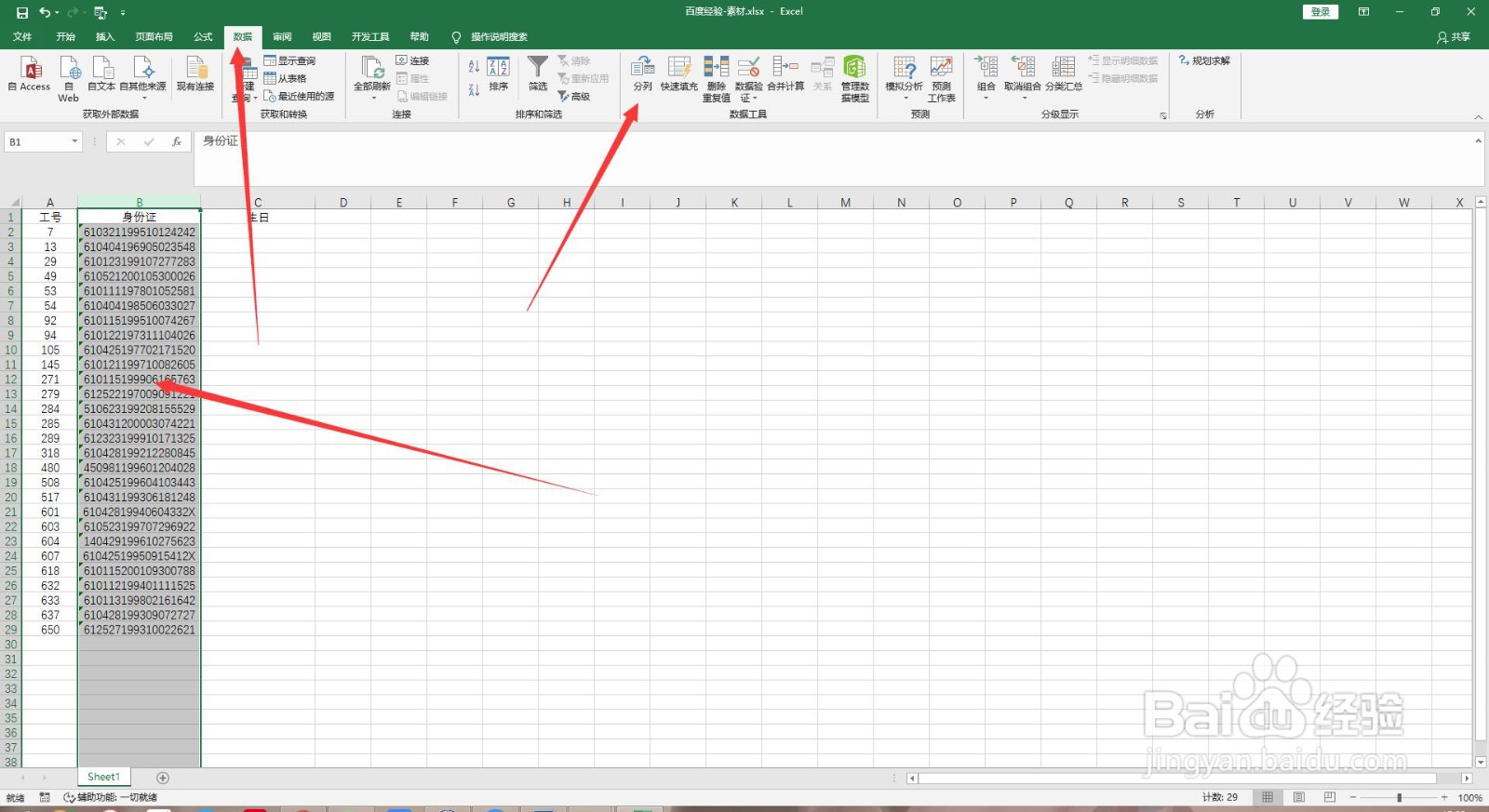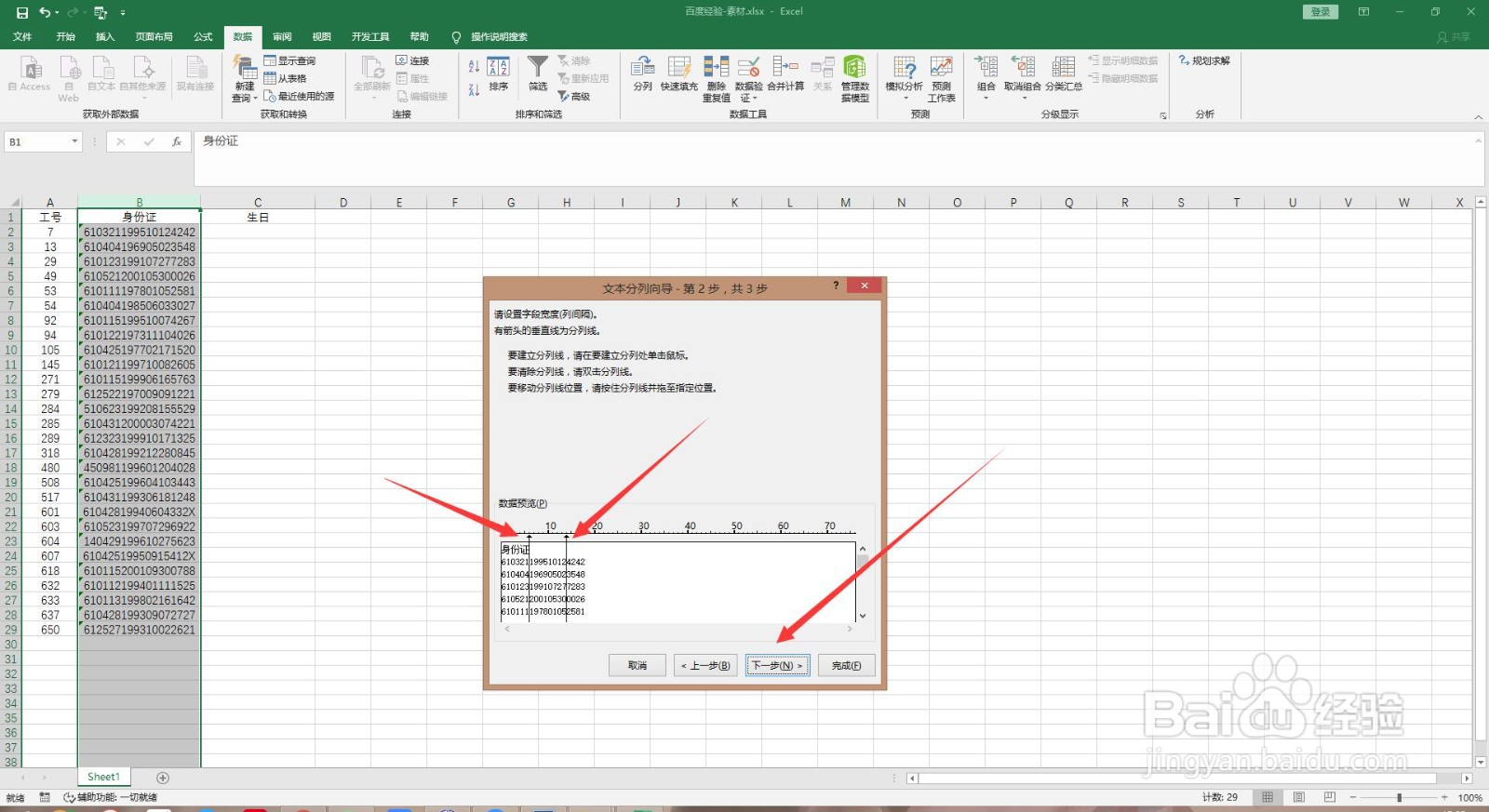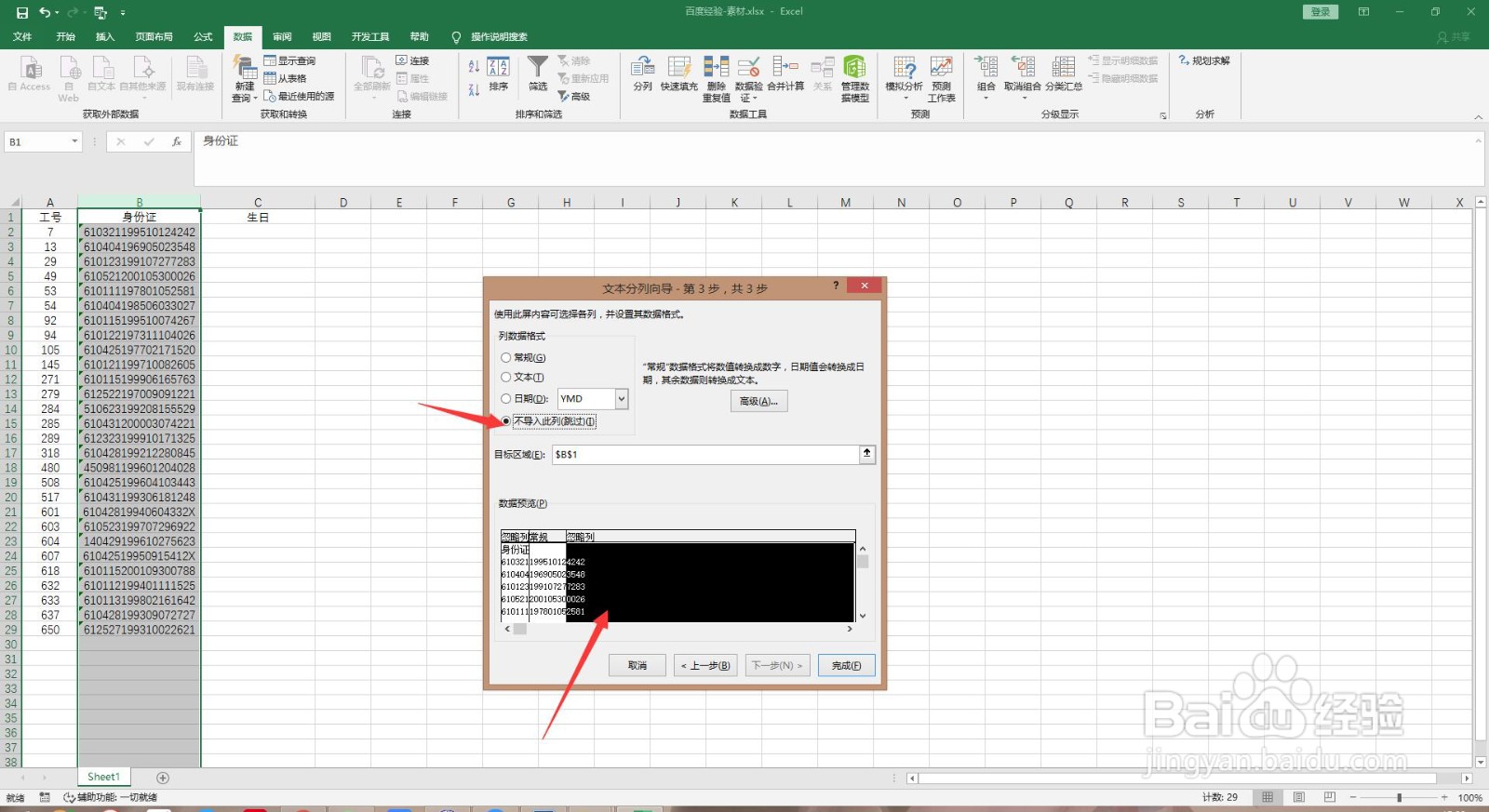Excel怎么从身份证中批量提取生日为日期格式
1、打开Excel数据表
2、选中身份证号所在的那一列点击数据选项卡下的分列
3、在分列对话框中选择固定宽度,点击下一步
4、在分列里分表在生气前后分为分界点,点击下一步
5、选中生日前面的数据选择不导入
6、再次选中生日后面的部分数据,同样点击不导入此列
7、选中中间生日部分选择导入为日期格式
8、这样就从身份证上提取出出生年月为日期格式了
声明:本网站引用、摘录或转载内容仅供网站访问者交流或参考,不代表本站立场,如存在版权或非法内容,请联系站长删除,联系邮箱:site.kefu@qq.com。
阅读量:88
阅读量:22
阅读量:92
阅读量:25
阅读量:61